Excelでよく見るエラー表示と対処方法
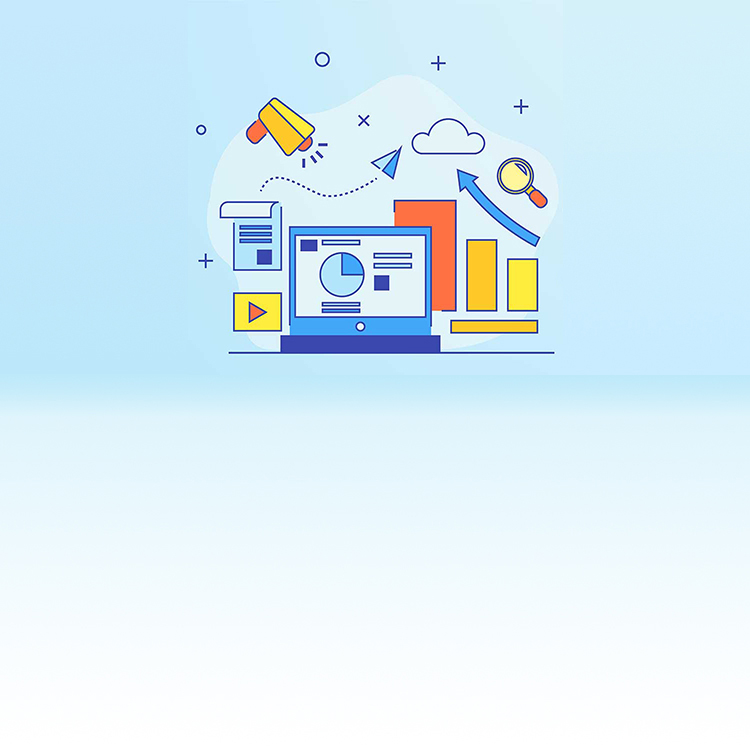
Excelのセルに表示されることの多い、主なエラーとその対処方法についてご紹介します。
問題
Excelで作業をしている際に、セルに「#NAME?」などの意図しないエラーが表示されて困ったことはありませんか?
今回はサンプルファイルのエラーを元に、エラーの内容とその対処方法についてご紹介します。
(Excel 2016環境で説明します。)
解答
「#NAME?」:セルの指定や関数名が正しくない
合計値を求める関数【=SUM()】を入力すべきところですが、スペルが誤ってしまっています。
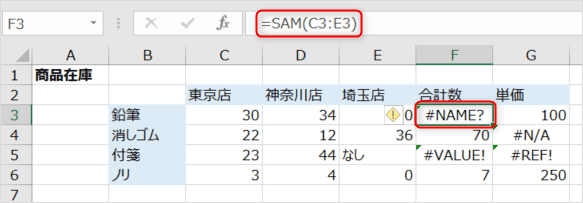
スペルを修正すると、エラー表示が消え、合計値が計算されます。
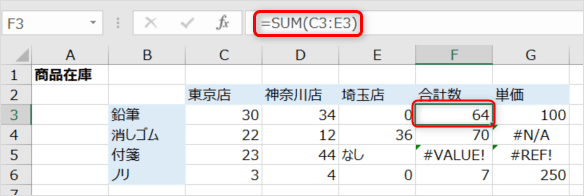
「#N/A」→参照の対象が見つからない
【VLOOKUP関数】で、単価の表を参照しようとしていますが、入力元の商品在庫の表と指定先の単価の表で「消しゴム」の表記方法が異なっています。
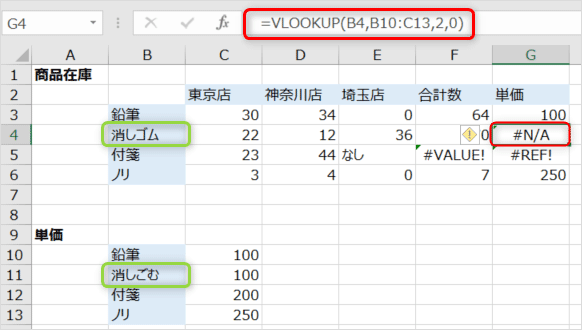
表記を修正し、入力元と指定先の値を一致させると参照した値が表示されます。
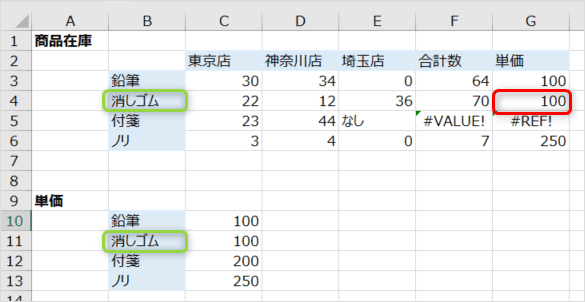
「#VALUE!」→不適切な値が入力されている時に表示される
C5・D5・E5のセルの合計値を求めようとしていますが、E5のセルには数値ではなく文字が入力されています。四則演算を行う際には、セルを数値で入力するのがExcelのルールです。
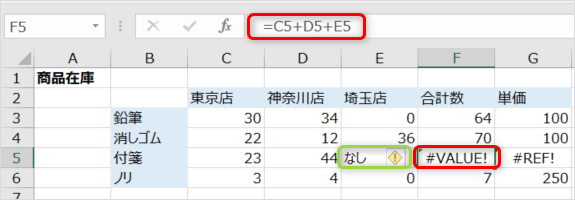
セルに入力されている文字を数値に変えると、正しい計算結果が表示されます。
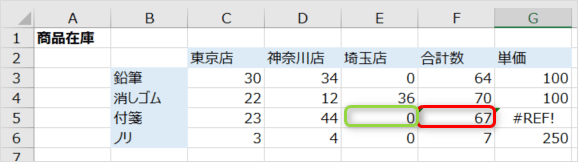
-
※
正しい計算結果が表示された後も、セルの左上の緑色の三角マークが消えない場合があります。
今回の場合、上下のセルがSUM関数を利用して計算しているのに対し、このセルのみ四則演算を利用して計算をしています。
このような場合では、「上下の式と流れが違っている」ことでこの三角マークが表示されています。しかし、式の内容に間違えはないので「エラーを無視する」でマークを非表示にしてしまって問題ありません。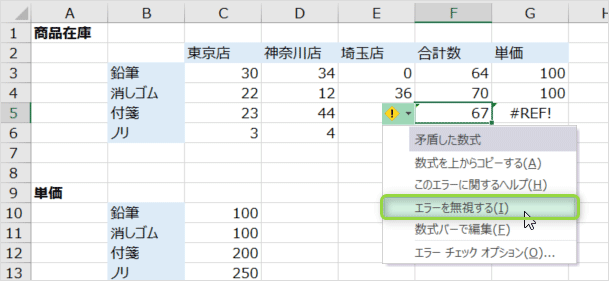
「#REF!」→指定されているセルが参照できない時に表示される
【VLOOKUP関数】を用いて、単価の表を参照しようとしていますが、式をよく見ると存在しない3列目を参照対象としてしまっていることが分かります。
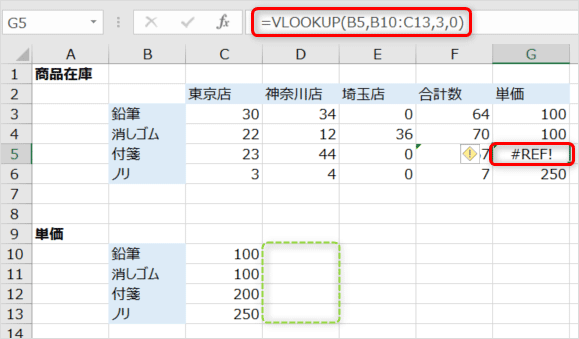
参照対象を正しい2列目に修正します。
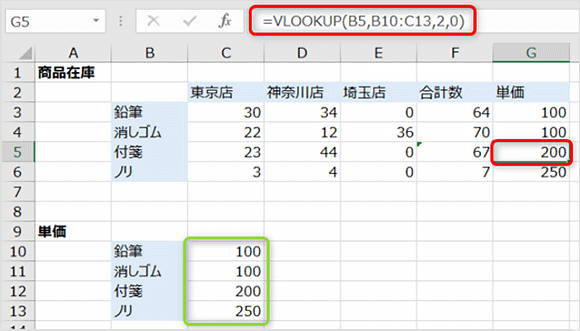
エラーについての関連記事はこちら

情報はお役に立ちましたか?
キヤノンS&Sではこのような、Excelやパソコンの豆知識をまとめた資料を配布しています。
自己学習や新人研修にぜひご利用ください!
関連情報
-
 知ってトクする!なるほどオフィスのヒント集
知ってトクする!なるほどオフィスのヒント集思わず「なるほど」と唸るヒントがここに!ITをはじめ、快適なオフィスやインフラ環境構築のヒントをキヤノンシステムアンドサポートの持つノウハウと共にご提供します。
-
 チャレンジ!Excel
チャレンジ!Excel「入力が楽になるショートカットキー特集」「経年月日の表示方法」など、Excelの便利な使い方をご紹介します。
-
 パソコンなんでもQ&A
パソコンなんでもQ&AWindowsの操作からOfficeを活用するコツまで、幅広い情報をご紹介しています。
-
 複合機の便利な使い方
複合機の便利な使い方「白抜きでコピーする方法」「スキャンのお悩み解決」など、複合機の便利な使い方をわかりやすく解説します。
-
 コラム:会社の処方箋
コラム:会社の処方箋制度改正やセキュリティ・生産性向上など企業のDX推進に役立つビジネストレンド情報をわかりやすくお届けします。

